Nginx adalah gaya untuk mesin x. Ini adalah server HTTP sumber terbuka dan gratis yang ditulis dan dikembangkan oleh insinyur perangkat lunak Rusia sistem Igorgor. Nginx juga sering digunakan sebagai server proxy terbalik/mail dan penyeimbang beban. Meskipun ringan di kelas server webnya, namun sangat kuat dan menghasilkan hasil yang mengesankan. Akibatnya, terus meningkat dan telah mendapatkan reputasi yang signifikan sebagai server web yang andal. Fitur skalabilitas dan pengoptimalan sumber dayanya telah mendapatkan tempatnya sebagai salah satu server web paling populer, dengan satu perkiraan melaporkan lebih dari 38 persen dari 1 juta situs web teratas di internet dihosting di server Nginx di seluruh dunia.
Nginx- Fitur HTTPS
Seperti yang disebutkan sebelumnya, Nginx dapat digunakan sebagai server HTTP, server proxy, penyeimbang beban, dan server email juga. Di sini, kami akan mencantumkan beberapa penggunaan Nginx sebagai server web/Proxy HTTPSS.
- Fitur manajemen file statis/indeks/pengindeksan otomatis yang luar biasa
- Dilengkapi dengan operasional penyeimbangan beban dengan fitur untuk memantau kesehatan koneksi.
- Arsitektur berbasis modul dengan dukungan dari pihak utama dan ketiga.
- Mampu menangani lebih dari 10.000 koneksi sekaligus, dan itu juga pada jejak memori yang rendah dalam kisaran 2.5 MB per 10k koneksi bandwidth rendah.
- Keamanan lapisan transportasi/Koneksi Lapisan Soket Aman dengan OpenSSL yang didukung fitur stapel Protokol Status Sertifikat Onile
- Luncurkan server virtual dengan nama dan alamat IP sistem Anda.
- Fitur praktis untuk mengarahkan dan menyusun ulang URL
- Versi yang lebih baru yang mampu mendukung panggilan prosedural jarak jauh gRPC.
- Menggunakan cache untuk meluncurkan proxy terbalik
- Kompatibel dengan Protokol Internet Versi 6
- Mendukung WebSocket dan melakukan penyeimbangan beban dan proxy terbalik untuk program Websocket.
- Koneksi client-server yang diperkuat, dengan fitur untuk memperbarui dan konfigurasi selama operasi.
Menginstal NGINX di FreeBSD
Tutorial ini akan membahas tentang pengaturan dan memulai dengan server web Nginx di bawah sistem operasi Unix FreeBSD.
Ikhtisar Instalasi
Seluruh prosedur dapat diringkas sebagai berikut:
- Gunakan perintah pkg atau sistem port untuk menginstal Nginx di FreeBSD.
- Aktifkan dukungan Nginx di FreeBSD.
- Edit file yang terletak di /usr/local/etc/nginx/nginx.conf untuk mengkonfigurasi Nginx
- Verifikasi pemasangan
Ikuti petunjuk di bawah ini untuk mengatur Nginx di server FreeBSD Anda.
Langkah 1: Perbarui pohon port di FreeBSD
Keluarkan perintah berikut untuk memperbarui pohon port di FreeBSD:
$portnap mengambil pembaruan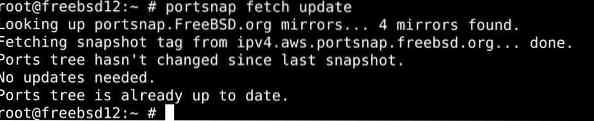
Langkah 2: Instal Nginx di FreeBSD
Ada dua cara Anda dapat menginstal Nginx di server Anda:
1) menggunakan melalui sistem port
Kemudian instal port server web Nginx dengan perintah di bawah ini:
$cd /usr/ports/www/nginx/$ makeinstall clean
Saat Anda menginstal Nginx, pilih opsi yang relevan dengan penggunaan server web Anda. Di sini, kami memilih REWRITE_MODULE, SSL_MODULE, dll., untuk disajikan sebagai contoh.
2) menggunakan perintah pkg
Atau, Anda dapat memilih untuk menginstal Nginx dengan menambahkan paket biner nginx dengan manajer paket, menggunakan perintah pkg:
$ pkg instal nginx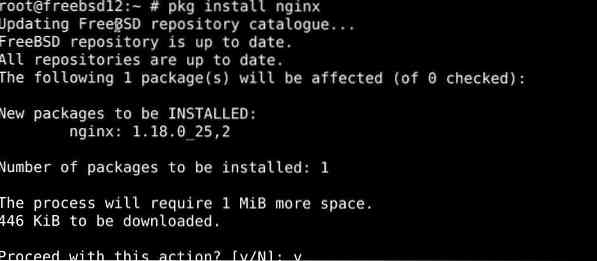
Ini harus menginstal Nginx di server web FreeBSD Anda.
Langkah 3: Aktifkan Layanan Nginx di FreeBSD
Ketik perintah di bawah ini untuk mengaktifkan server web Nginx
$ echo 'nginx_enable="YA"' >> /etc/rc.konfAtau, Anda juga dapat mengetik:
$ sudo sysrc nginx_enable="YA"
Itu saja dengan instalasi.
Memulai Nginx di FreeBSD
Luncurkan server Nginx
Luncurkan Nginx dengan mengetikkan perintah berikut ke dalam shell perintah dan menekan enter:
$ /usr/local/etc/rc.d/nginx mulaiAtau, Anda dapat mengeluarkan perintah di bawah ini:
$ layanan nginx mulai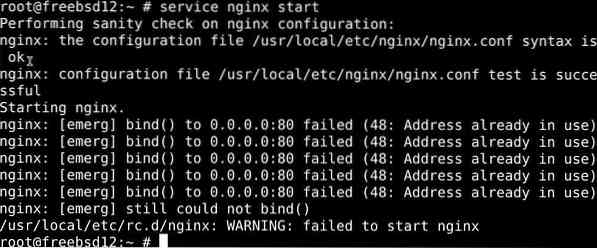
Tutup Server Nginx
Untuk keluar dari server Nginx, jalankan perintah di bawah ini:
$ /usr/local/etc/rc.d/nginx berhentiAnda juga dapat mengetikkan perintah yang lebih ringkas:
$ layanan berhenti nginx
Perintah ini harus keluar dari server Nginx
Mem-boot ulang server Nginx
Keluarkan perintah di bawah ini untuk me-restart server Nginx.
$ /usr/local/etc/rc.d/nginx restartkalau tidak,
$ layanan nginx restart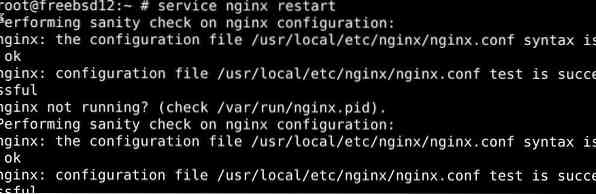
Server Nginx harus restart setelah eksekusi perintah di atas.
Memuat ulang konfigurasi posting server web Nginx
Untuk memulai ulang server Nginx setelah mengedit file konfigurasi, gunakan perintah di bawah ini:
$ /usr/local/etc/rc.d/nginx isi ulangAnda juga bisa menggunakan:
$ layanan nginx reloadFile penting di Nginx
- File konfigurasi default untuk Nginx di FreeBSD terletak di: /usr/local/etc/nginx/nginx.konf
- Port tempat Nginx mendengarkan secara default adalah 80 & 443
- File yang berisi semua detail kesalahan adalah /var/log/nginx-error.catatan
- File yang mencatat detail yang terkait dengan permintaan akses adalah /var/log/nginx-access.catatan
- Dokumen root di Nginx terletak di direktori /usr/local/www/nginx/.
Menguji pengaturan Nginx di FreeBSD
Salin dan tempel tautan berikut ke bidang URL di browser web Anda:
http://server-ip-sini/
Membuat situs web dengan Nginx
Mulailah dengan menyiapkan direktori dengan mengeluarkan perintah mkdir:
$mkdir /wwwwikiKemudian buat pengguna baru untuk domain Anda dengan perintah di bawah ini:
$ pw pengguna tambahkan -n wwwwiki -c 'Pengguna Wiki' -d /tidak ada -s /usr/sbin/nologinKunci nama pengguna dengan perintah berikut:
$ pw mengunci wwwwiki
Kemudian buat file untuk menguji semuanya:
$ sudo nano /wwwwiki/index.htmlKemudian copy-paste yang berikut ke dalam file:
##
#
#
#
#
Wiki dir
#
Ini adalah ujian dan saya akan mengonfigurasi PHP 7.x menjadi host mediawiki
#
# © www.linuxhint.com
#
#
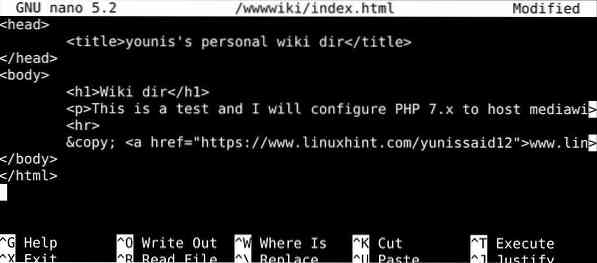
Kemudian bagikan kepemilikan grup dengan perintah di bawah ini:
$ chown -R wwwwiki:wwwwiki /wwwwiki/$ chmod -R 0555 /wwwwiki/
$ls -ld /wwwwiki/

Konfigurasikan Nginx untuk domain virtual wiki atau alamat IP
Mulailah dengan membuat file konfigurasi dengan perintah di bawah ini:
$ mkdir /usr/local/etc/nginx/vdomains/$ sudo nano /usr/local/etc/nginx/vdomains/http.10.0.2.15.konf
Kemudian salin-tempel teks berikut ke file ini dan buat perubahan yang sesuai pada teks di bawah ini:
# server# nama_server 10.0.2.15; # IP virtual atau nama domain di sini
# access_log /var/log/nginx/10.0.2.15.mengakses.catatan; # file log
# error_log /var/log/nginx/10.0.2.15.kesalahan.catatan;
# root /wwwwiki; # root dir untuk host virtual ini
# ## tambahkan lebih banyak konfigurasi di bawah ini seperti PHP dan seterusnya ##
#
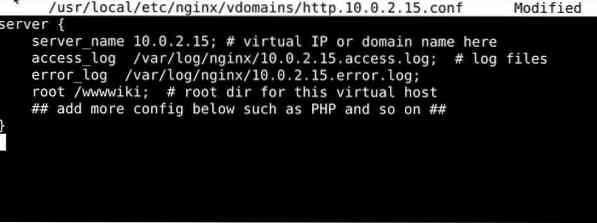
Jangan lupa untuk menyimpan file sebelum Anda keluar. Kemudian gunakan perintah di bawah ini untuk memperbarui file konfigurasi kami:
$ sudo nano /usr/local/etc/nginx/nginx.konfKemudian tambahkan yang berikut ini menjelang akhir:
sertakan "vdomain/*.konf";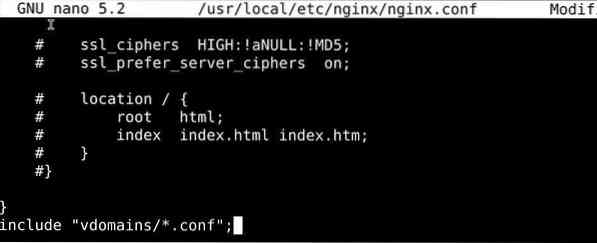
Sekali lagi, simpan dan keluar dari file ini. Kemudian verifikasi nginx menggunakan perintah berikut:
$nginx -t$ layanan nginx reload
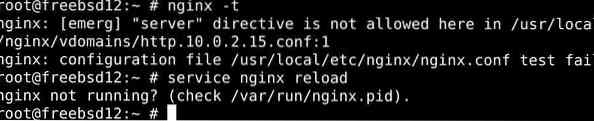
Terakhir, uji konfigurasi dengan mengeluarkan alamat IP Anda:
http://10.0.2.15/
Singkatnya
Itu saja untuk tutorial hari ini. Kami menjelaskan cara menginstal Nginx di server FreeBSD menggunakan sistem port dan perintah pkg, dan cara mengaktifkan layanan Nginx di FreeBSD. Kami juga melihat cara menyiapkan situs web dengan Nginx dan memperkenalkan Nginx kepada pengguna baru. Instruksi di sini seharusnya berhasil untuk Anda.
 Phenquestions
Phenquestions


